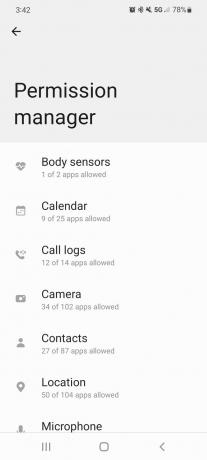Kako pristupiti Samsungovoj nadzornoj ploči privatnosti
Što treba znati
- Dođite do Postavke > Privatnost.
- Koristiti Upravitelj dopuštenjima kako biste prilagodili dopuštenja aplikacije ili ograničili pristup podacima.
- Svi Android 12 uređaji imaju nadzornu ploču za privatnost.
Ovaj članak će objasniti kako pristupiti Samsung nadzornoj ploči privatnosti koja je dodana u One UI 4 i Androidu 12. Trebao bi biti dostupan na Galaxy S21, Galaxy S21+, S21 Ultra, kao i na Z Fold3 i Z Flip3. Značajka će također biti dodana na nekoliko starijih i kompatibilnih Samsungovih pametnih telefona, kao što su Galaxy S, Galaxy A i Note serije.
Kako mogu pristupiti nadzornoj ploči privatnosti?
Samsungova nadzorna ploča privatnosti gotovo je identična Nadzorna ploča privatnosti u Androidu 12. Mijenja način na koji su neke postavke vezane za privatnost kategorizirane, kako se njima rukuje i pruža vam dodatne kontrole. Nadzorna ploča je ugrađena u Samsungove izvorne postavke.
Evo kako pristupiti Samsung nadzornoj ploči privatnosti:
-
Prijeđite prstom prema dolje da biste otvorili brzu ploču i dodirnite Postavke (ikona zupčanika).
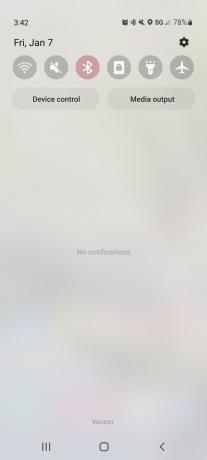
-
Dodirnite Privatnost.
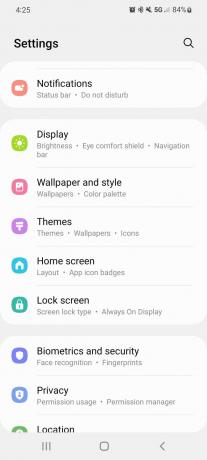
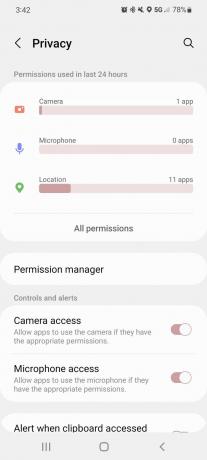
-
Ako želite podesiti kojim podacima vaše instalirane aplikacije mogu pristupiti, dodirnite Upravitelj dopuštenjima.
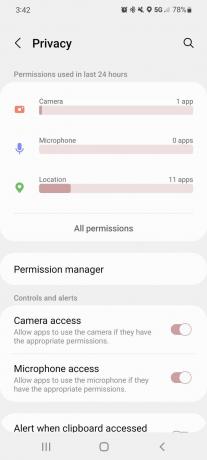
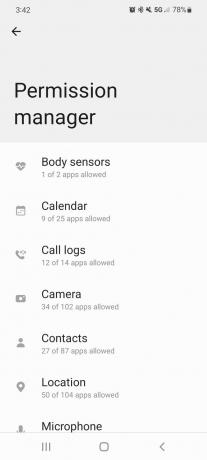
Na Samsung nadzornoj ploči privatnosti vidjet ćete pregled načina na koji su vaši podaci korišteni u posljednja 24 sata. Podijeljen je u kategorije kao što su lokacija, kamera, mikrofon i još mnogo toga. Dodirom na jednu od tih kategorija dobit ćete detaljnije informacije, uključujući koje su aplikacije nedavno pristupile ili koristile povezane podatke.
U Upravitelju dopuštenjima možete i dodirnuti Dodatne dozvole za prikaz informacija o nekim drugim kategorijama podataka kojima aplikacije imaju pristup. Na primjer, podaci iz drugih aplikacija kao što su Discord, instant poruke, podaci o automobilu i tako dalje.
Kako mogu uključiti privatnost na svom Samsungu?
Uključivanje ili omogućavanje vaše privatnosti nije ispravan način da se objasni kako se postupa s osobnim podacima u Androidu 12, uključujući i na Samsung uređajima. Privatnost nije uključena niti isključena, ali umjesto toga, s vremenom morate biti oprezni.
Androidova nadzorna ploča za privatnost i Samsungova nadzorna ploča privatnosti omogućuju vam da vidite koje informacije su aplikacije na vašem uređaju imaju pristup i dati vam bolju ideju o tome kako se te informacije koriste. Također možete spriječiti aplikacije trećih strana koje ste preuzeli i instalirali na svoj uređaj da pristupaju određenim informacijama ili sadržaju - poput vaših kontakata.
Nadzorna ploča privatnosti olakšava upravljanje dopuštenjima i kontrolu pristupa kako biste mogli držati aplikacije pod kontrolom i bolje očuvati svoju osobnu privatnost i sigurnost. Korištenjem Nadzorne ploče privatnosti i redovitim praćenjem informacijama kojima vaše instalirane aplikacije imaju pristup, već poboljšavate svoju privatnost. Dakle, učinkovito održavate svoju privatnost korištenjem alata.
Gdje je privatnost na Samsung telefonu?
Nadzornoj ploči privatnosti možete pristupiti putem postavki uređaja, a to vrijedi i za većinu Android 12 uređaja, uključujući i one drugih proizvođača. Što se tiče koncepta privatnosti, to je nešto što ćete morati pratiti tijekom svog vlasništva i korištenja uređaja.
Iako stariji Android uređaji — i stariji Samsung pametni telefoni — neće primati najnovije ažuriranje koje uključuje nadzornu ploču za privatnost, još uvijek je možete instalirati. A aplikacija treće strane pod nazivom Privacy Dashboard app dostupan je na Google Playu. Dok je ta aplikacija ne održavaju Google ili Samsung, gotovo je identičan u obliku i funkciji.
Koje vrste informacija mogu kontrolirati na nadzornoj ploči privatnosti?
Širok raspon informacija ili podataka može se pratiti i ograničiti putem Samsungove nadzorne ploče privatnosti. Neki primjeri uključuju vaše zapisnike poziva, kontakte, lokaciju, pa čak i hardver uređaja poput mikrofona ili senzora tijela.
Na nadzornoj ploči privatnosti vidjet ćete sve što je kategorički navedeno, zajedno sa svim aplikacijama koje pristupaju navedenim informacijama ili ih koriste. Vidjet ćete koje su aplikacije nedavno pristupile vašim privatnim podacima, koliko se davno to dogodilo i još mnogo toga. Zatim možete poduzeti radnju tako što ćete osigurati da aplikacije trećih strana više ne mogu pristupiti informacijama putem Upravitelja dopuštenjima.
Kad god želite upravljati ili ograničiti dopuštenja aplikacije, možete posjetiti Postavke > Privatnost > Upravitelj dopuštenjima. Samo dodirnite kategoriju na popisu i vidjet ćete koje aplikacije koriste te podatke. Zatim možete dodirnuti aplikaciju na popisu kako biste blokirali pristup, korištenje ili praćenje relevantnih podataka.